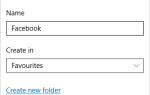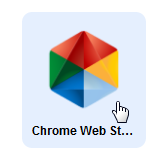 Как вы, возможно, знаете, ОС Google Chrome (вместе с Chromium, ее кузен с открытым исходным кодом) планируется выпустить через некоторое время в этом году. Интерфейс к ОС более или менее похож на веб-браузер Chrome, который вы используете в наши дни. Создатели отмечают такие преимущества, как запуск песочницы, постоянное обновление ОС и беспрепятственное использование.
Как вы, возможно, знаете, ОС Google Chrome (вместе с Chromium, ее кузен с открытым исходным кодом) планируется выпустить через некоторое время в этом году. Интерфейс к ОС более или менее похож на веб-браузер Chrome, который вы используете в наши дни. Создатели отмечают такие преимущества, как запуск песочницы, постоянное обновление ОС и беспрепятственное использование.
Тем не менее, люди задаются вопросом, как в мире вы могли бы использовать такую ОС для всех задач, которые вам, возможно, придется выполнять на вашем компьютере? Ну, если бы у Google был свой путь, вы бы увидели сервисы Google для всего. Благодаря постоянному совершенствованию документов и таблиц, добавлению поддержки PDF и просмотра, улучшению работы Gmail с каждым днем и поддержке редактирования фотографий в Picasa, они охватывают многие общие области применения.
Теперь добавьте к этому тот факт, что веб-браузер Chrome позволяет устанавливать приложения так же, как и на мобильные телефоны. Да, вы правильно поняли, есть планы создать Chrome Web Store, в котором будут размещаться веб-приложения, игры и утилиты, которые вы сможете добавить в свой браузер и делать все что угодно.
Хотя мы показали вам, как вы можете попробовать Chrome OS
Вам не нужно заходить так далеко, чтобы попробовать Chrome Web Apps. Все, что вам нужно, это Dev Channel от Google Chrome. Веб-браузер Google Chrome, если вы не знаете, имеет несколько каналов. Канал Dev получает обновления быстрее, чем канал BETA, но считается, что он менее тщательно протестирован.
Тем не менее, я всегда запускаю канал Dev и по своему опыту могу сказать, что если вы не выполняете критически важную производственную задачу, возможно, вы можете безопасно запустить канал Dev (может произойти странный сбой или два).
Получить канал Dev
Если вы начинаете заново с помощью Google Chrome, подписка на определенный канал очень проста. Все, что вам нужно сделать, это загрузить и запустить соответствующий установщик, и он установит версию Google Chrome, соответствующую этому конкретному каналу.
Вот ссылки на различные установщики:
- Стабильный канал: http://www.google.com/chrome?platform=win
- Бета-канал: http://www.google.com/chrome/eula.html?extra=betachannel
- Канал разработчика: http://www.google.com/chrome/eula.html?extra=devchannel
Однако, если на вашем компьютере уже установлен Google Chrome, и вы решили переключить каналы, создайте резервную копию данных своего профиля, а затем установите Google Chrome с нужного канала.
Включить поддержку веб-приложений
После того, как на вашем компьютере работает канал Dev, вам все равно нужно включить поддержку веб-приложений. Помните, что на данный момент это экспериментальная функция, так что имейте это в виду, если вы видите проблемы со стабильностью (она работала как чудо для меня).
Вот что вам нужно сделать:
- Добавить «-Благодаря-приложения» а также «-apps-панельПереключиться на исполняемый файл Chrome. С помощью этого ключа вы можете запустить chrome.exe из командной строки или создать командный файл для него. Еще лучшее решение состоит в том, чтобы изменить ярлык Chrome так, чтобы он включал переключатель в целевом окне следующим образом:
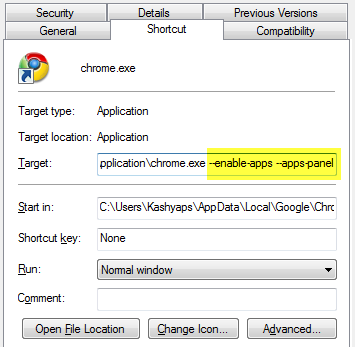
- Запустите Chrome, и он должен начаться с включенной поддержкой веб-приложений. Чтобы проверить, просто нажмите «Ctrl + T», и вы увидите плавающую панель вместо страницы новой вкладки!
Как использовать веб-приложения
После того, как вы переключились на Dev Channel и включили поддержку веб-приложений, вам захочется поиграть с некоторыми веб-приложениями и посмотреть, как они себя чувствуют и ведут себя.
Зайдите в менеджер расширений в Google Chrome. Войти хром: // расширения в адресной строке.
- Разверните ссылку «Режим разработчика» в верхнем правом углу.

- Нажмите «Загрузить распакованные расширения». Обзор для пользователей // AppData / Local / Google / Chrome / Application // Ресурсы папка (для пользователей Windows, пользователи Mac просматривают ~ / Library / Application Support / Google / Chrome /, пользователи Linux — ~ / .config / google-chrome /). Там вы найдете 3 приложения по умолчанию, предоставленные Google для Gmail, Документов и Календаря. Нажмите на любую из этих папок и выберите ОК. Это установит веб-приложение.
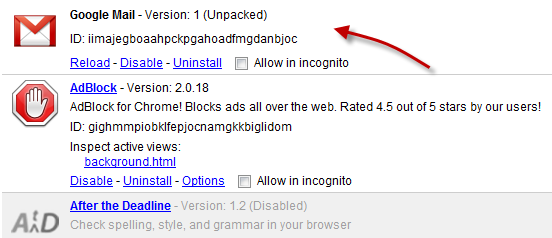
- Теперь нажмите Ctrl + T, и вы должны увидеть что-то вроде этого:
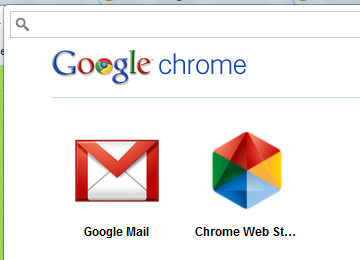
- Нажмите на Gmail, и он будет загружен как отдельная вкладка приложения слева от панели вкладок.
Давай, попробуй и дай нам знать, как тебе это нравится. Можно ли будет создавать веб-приложения, которые заменят настольные приложения и позволят вам использовать их и работать только из браузера? Также легко создавать свои собственные веб-приложения Chrome, но лучше оставить их на следующий день!